17 件の修正 Call of Duty Black Ops Cold War が PC 上でフリーズし続ける
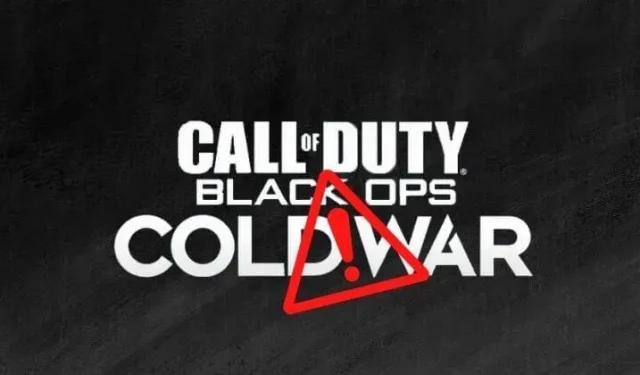
COD Black Ops Cold War をプレイしようとすると、起動時またはプレイ中にクラッシュし続けることにうんざりしていませんか? ゲームがクラッシュすることがありますが、頻繁に発生する場合は、何か問題があります。Black Ops Cold War PC が何らかの形でクラッシュ、遅延、またはフリーズし続ける場合は、このガイドで修正方法を見つけてください。
COD Black Ops Cold WarでPCがクラッシュし続ける理由
- PC は冷戦システム要件を満たしていません
- お使いのコンピューターがサポートしていない、より高いグラフィックスを備えたゲームを実行しています。
- 他のアプリがゲームを妨害している
- 新しくインストールされたプログラムにより互換性の問題が発生する
- DirectX 12 ではゲームが正しく動作しません
- 古いグラフィックス ドライバーまたは Windows
- 破損したゲームファイル
- 垂直同期とレイ トレーシングが有効になっています。
Black Ops Cold War で PC が頻繁にクラッシュ、フリーズ、遅延する問題を解決するにはどうすればよいですか?
- コンピュータを再起動してください
- PC が COD Cold War のシステム要件を満たしていることを確認してください
- インターネット接続を確認してください
- 最近インストールしたプログラムを削除する
- COD Cold War を DirectX 11 モードでプレイする
- 不要なプログラムを閉じて無効にする
- グラフィックドライバーを更新してください
- ゲームファイルをスキャンして修復する
- Windows OSをアップデートする
- Cold War で垂直同期を無効にする
- ゲームのゲーム地域を変更する (ゲームサーバーを変更する)
- コンピュータの表示言語が英語であることを確認してください
- ウィンドウゲームモードを試す
- Activision と Blizzard アカウントをリンクする
- Windows で GPU スケジューリング ハードウェア アクセラレーションを無効にする
- ゲームのグラフィック設定でレイ トレーシングを無効にします。
- Call of Duty: Black Ops Cold Warを再インストールする
1. コンピュータを再起動します
Cold War が通常クラッシュしたりフリーズしたりしない場合は、一時的なバグが原因である可能性があります。コンピューターを再起動し、ゲームを再起動して問題が解決するかどうかを確認します。
2. コンピューターが COD Cold War のシステム要件を満たしていることを確認してください。
Black Ops Cold War がコンピューターでクラッシュする主な理由は、コンピューターにゲームを実行するのに十分な処理能力がないことです。さらに、コンピュータが最小限のグラフィックスで Cold War をサポートし、高グラフィックスを使用している場合も、フリーズまたはフリーズが発生します。したがって、システム要件を確認し、使用するゲームの設定がコンピューターの仕様と一致していることを確認してください。
冷戦の最小要件:
- OS:Windows 10 64ビット以上
- プロセッサー: Intel Core i3 4340 または AMD FX 6300
- RAM: 8GB RAM
- ハードディスク: MP の場合は 32 GB、すべてのモードの場合は 85 GB。
- ビデオ: NVIDIA GeForce GTX 670、GeForce GTX 1650、AMD Radeon HD 7950
以下は、さまざまなゲーム設定に対する冷戦システム要件の表です (画像出典: Call of Duty):
3. インターネット接続を確認します
BOCW のインターネット接続が遅いため、ゲームのフリーズや遅延が発生する場合があります。ファイルをダウンロードして、インターネット接続速度を確認してください。速度が遅い場合は、PC でインターネットに再接続し、ルーターを再起動し、Wi-Fi に接続されている他のデバイスの電源をオフにします。
4. 最近インストールしたプログラムを削除する
一部のユーザーは、PC 上でゲームはスムーズに実行されたが、新しいアプリをインストールした後、ゲームがクラッシュしたと報告しました。これに見覚えがあると思われる場合は、ゲーム、グラフィックス ドライバー、またはその他のものに干渉している可能性があるため、新しいアプリケーションをアンインストールする必要があります。新しいプログラムをアンインストールした後、コンピューターを再起動してプレイしてください。
5. COD Cold War を DirectX 11 モードでプレイします。
DirectX は、Windows コンピュータ上で重いグラフィックスやその他のゲーム タスクを処理するテクノロジです。Call of Duty Black Ops Cold War は DirectX 12 をサポートしており、レイ トレーシングなどの高度な機能をサポートするためにデフォルトでゲームが DX 12 で実行されるようになりました。ただし、クラッシュが発生した場合は、DirectX 11 モードでゲームを実行してください。
- コンピューターで Battle.net デスクトップ アプリを開きます。
- 「ゲーム」セクションに移動し、サイドバーから「Call of Duty: BOCW」を選択します。
- 「オプション」をクリックしてオプションのリストを表示し、「ゲーム設定」を選択します。
- 「Black Ops Cold War」セクションで、「追加のコマンドライン引数」のボックスにチェックを入れ、
-d3d11その下のボックスに入力します。 - 「完了」をクリックします。
これで、ゲームが DirectX 11 で動作するようになります。
6. 不要なプログラムを閉じて無効にします
多くのアプリケーションを開いたままにしたい場合、重いゲームをプレイし、これらの多くのアプリケーションを実行し続けることでコンピュータに負担がかかるため、ゲームがクラッシュする可能性があります。
したがって、システムは 1 つ以上のプログラムを閉じて中断することができます。このため、冷戦時の墜落を経験することになります。ゲームを終了しない場合、ゲームがフリーズしてゲームプレイが台無しになる可能性があります。
したがって、ゲームをプレイするときは、ゲーム以外に何もアクティブにしていないことを確認してください。特定のアプリケーションを開いたままにしておく場合は、メモリを大量に消費しないようにし、メモリを大量に消費するプログラムのみを閉じます。
- タスクバーを右クリックして「タスクマネージャー」を選択し、タスクマネージャーに移動します。
- [プロセス] タブの下に、アプリケーション、使用している CPU、メモリのリストが表示されます。過剰なメモリを使用するアプリケーションを終了します。
7. グラフィックドライバーを更新します。
グラフィックドライバーを更新した覚えがない場合は、更新されていない可能性があります。COD BOCW のようなハイエンド ゲームでは、すべての重要なハードウェアとソフトウェアの最新バージョンが必要です。そのため、グラフィックス ドライバーが古いと、Cold War がフリーズしたりクラッシュしたりする可能性があります。
一部のアプリケーションでは、グラフィックス ドライバーが自動的に更新され、Windows Update でもドライバーの更新がチェックされますが、更新を手動でチェックする必要もあります。
7.1 デバイスマネージャーでアップデートを確認する
- 「スタート」をクリックし、「デバイスマネージャー」と入力してアプリケーションを選択します。
- 「ディスプレイドライバー」をダブルクリックします。
- グラフィックス デバイスを右クリックし、[ドライバーの更新] を選択します。
- 次のウィザードで、「ドライバーを自動的に検索」を選択します。
- Web 上でアップデートを検索し、利用可能な場合はアップデートをインストールします。
7.2 Windows Updateからグラフィックスドライバーを更新する
Windows Update では、デバイス ドライバーの更新もチェックします。次の手順を実行します:
- [スタート] メニューを開き、「Windows Update」と入力してアプリケーションを選択します。
- 「アップデートの確認」をクリックします。
- アップデートが表示された場合は、それらをインストールしてコンピュータを再起動します。
- その後、更新を再度確認してください。
- 完了したら、「設定の更新を表示」をクリックします。
- 「ドライバーの更新」を選択します。
- グラフィックドライバーのアップデートを確認し、「ダウンロードしてインストール」ボタンをクリックします。
7.3 グラフィックス カードまたは GPU の製造元の Web サイトにアクセスします。
グラフィックス ドライバーがまだ古いと思われる場合は、GPU 製造元の Web サイトから最新のドライバーをダウンロードしてください。
NVIDIA の場合: NVIDIA ドライバーページにアクセスし、ドライバーをダウンロードするグラフィック カードを選択します。
その他については、Google で「[ブランド名] グラフィックス ドライバー ダウンロード ページ」を検索してください。ブランド名をメーカー名 (AMD、ASUS、MSI、Intel など) に置き換えます。ビデオ カードの製造元の公式 Web サイトのみにアクセスしてください。
8. ゲームファイルをスキャンして修復する
ゲームファイルは時間の経過とともに破損する可能性があります。この場合、ゲームがクラッシュしたりフリーズしたりするなど、おかしな動作をする可能性があります。ゲームファイルのいずれかが欠落している場合にも、同じ問題が発生します。ゲームファイルをスキャン、検証、修正する必要があります。次の手順を実行します:
- Battle.net デスクトップ アプリを開きます。
- 「ゲーム」で、「Call of Duty: BOCW」を選択します。
- 「オプション」をクリックし、「スキャンと修復」を選択します。
- システムがゲームファイルをチェックして修正するまで待ちます。
- その後、もう一度 [オプション] メニューを開き、[更新の確認] を選択します。
- アップデート後、コンピューターを再起動してゲームを起動します。
9. Windows OSのアップデート
古いバージョンの Windows で更新されたゲームをプレイしている場合、フリーズまたはフリーズする可能性があります。COD:BOCW が頻繁にクラッシュする場合は、Windows を更新してください。また、Windows 10 または 11 を実行していることを確認してください。
- [スタート] メニューを開き、「Windows Update」と入力してアプリケーションを選択します。
- 「アップデートの確認」を選択します。
- アップデートを見つけてインストールします。
- アップデート後、コンピューターを再起動してゲームを起動します。
10.冷戦時はV-Syncを無効にする
最近のゲームでは、V-Sync と呼ばれる高度なグラフィックス テクノロジを使用して、特定のデバイス上でスムーズなゲーム エクスペリエンスを提供しています。V-Sync 機能を使用すると、ゲームの FPS (1 秒あたりのフレーム数) をモニターのリフレッシュ レートに調整して、画面のティアリングを防ぐことができます。
垂直同期または垂直同期は、これを実現するために GPU を制御します。ただし、場合によっては、この機能が裏目に出て、ゲームがフリーズしたりクラッシュしたりすることがあります。ゲーム設定で無効にして、V-Sync が Cold War クラッシュの原因になっているかどうかを確認してください。
- コール オブ デューティ: ブラックオプス コールドウォーを開きます。
- メインゲームウィンドウの下部にある「設定」ボタンをクリックします。
- [グラフィックス] タブの [ハードウェア] で、[ゲームプレイ V-Sync] と [メニュー V-Sync] を見つけて、両方を無効にします。
- コンピュータを再起動し、ゲームをプレイして問題が解決したかどうかを確認します。
11. ゲームのゲーム地域を変更します (ゲームサーバーを変更します)。
COD Cold War には、マルチプレイヤー ゲームに使用されるさまざまなサーバーがあります。トラフィックの多いサーバーに接続している場合、ゲームがフリーズしたりフリーズしたりする可能性があります。これが PC での Cold War クラッシュの原因かどうかはわからないかもしれませんが、サーバーの地域を変更して再試行する必要があります。
- Battle.net を開き、Call of Duty: BOCW に移動します。
- 大きな再生ボタンの上と「地域」セクションの下に、小さな世界/土地アイコンがあります。それをクリックして利用可能なサーバーのリストを見つけ、別のサーバーを選択します。
- Battle.net を再起動し、Cold War をプレイしてみてください。
12. コンピュータの表示言語が英語であることを確認します。
Windows の表示言語が英語以外の言語に設定されている場合、ゲームとの競合が発生する可能性があり、また、驚くべきことにゲームがクラッシュする可能性もあります。
Windows で選択されている言語は場違いに聞こえますが、冷戦時のクラッシュを避けるために英語であることを確認する必要があります。そうでない場合は、言語を英語に変更して再試行してください。
- スタートメニューを開き、「言語」と入力してアプリケーションを選択します。
- 表示言語が英語になっているか確認してください。
- インターフェース言語を変更するには、「言語の追加」ボタンをクリックします。
- 言語検索ウィンドウが表示されます。「英語」と入力し、任意の地域を選択します。たとえば、「英語(オーストラリア)」または「英語(米国)」を選択し、「次へ」をクリックします。
- 「Windows の表示言語として設定」にチェックを入れて「インストール」をクリックします。
- インストールされるまで待ちます。
- その後、コンピュータを再起動し、Cold War を開始します。
13. ウィンドウ ゲーム モードを試してみる
ほとんどの Battle.net ゲームには、ウィンドウ モード、フル スクリーン モード、およびボーダーレス ウィンドウ モードの 3 つの表示モードがあります。一部のユーザーは、ウィンドウ モードに切り替えると COD Cold War がクラッシュしなくなったと報告しました。
ウィンドウ モードに切り替えるには、ゲームを開き、ALT + Enter を同時に押します。
14. Activision と Blizzard アカウントをリンクする
Activision と Blizzard のアカウントを統合することは、グラフィック設定、ゲーム、コンピューターとは何の関係もありませんが、一部のユーザーは、これが冷戦時代の不具合の解決策であると考えています。次の手順を繰り返します。
- Web ブラウザを開いて、Activision にアクセスします。
- 「ログイン」をクリックします。
- 認証後、右上隅の「プロフィール」をクリックしてプロフィールに移動します。
- サイドバーで、「アカウントのリンク」を選択します。
- 「Battle.net アカウントにリンク」を選択します。
- 「続行」を選択します。
- Blizzard の Web サイトに移動します。必要に応じてサインインして、ペアリング プロセスを完了します。
15. Windows で GPU スケジューリング ハードウェア アクセラレーションを無効にします。
新しいバージョンの Windows には、ハードウェア アクセラレーションによる GPU スケジューリング機能が備わっています。これにより遅延が短縮され、ビデオ再生のパフォーマンスが向上します。これにより、GPU は Windows ではなく独自のメモリを管理できるようになります。
ただし、場合によっては、この機能により、冷戦時代にフリーズ、途切れ、ゲームのクラッシュが発生します。無効にするには以下に従ってください。
- デスクトップを右クリックし、「ディスプレイ設定」を選択します。
- ページ下部の「グラフィック設定」をクリックします。
- [デフォルト設定] で、次の画面で [デフォルトのグラフィック設定の変更] を選択します。
- 「ハードウェア アクセラレーションによる GPU スケジューリング」の下にオンとオフのボタンが表示されます。消して。
16. ゲームのグラフィック設定でレイ トレーシングをオフにします。
レイ トレーシングは、ゲームの高度なグラフィックス オプションです。ゲーム中により現実的な光の動作を示すことでグラフィックスが向上します。ただし、ご想像のとおり、この機能が動作するには大量の RAM と CPU パワーが必要です。
お使いのコンピューターがレイ トレーシングなどの高度なグラフィック機能をサポートしていない場合、それらを有効にするとゲームがクラッシュしたりフリーズしたりする可能性があります。システムがサポートしているグラフィックスを確認するには、パッチ 2 の表を参照してください。それまでの間、レイ トレーシングを無効にしてゲームを再起動します。次の手順を実行します:
- Cold War ゲームで、[設定] に移動します。
- 「グラフィック」タブを選択します。
- [レイ トレーシング] セクションで、ゲームのバージョンに応じて 3 つのレイ トレーシング オプションまたは 1 つのレイ トレーシング オプションを無効にします。
- 設定を保存してゲームを再起動します。
この修正は、Xbox Series X/S および PlayStation コンソールでの Cold War クラッシュにも役立ちます。
17. Call of Duty: Black Ops Cold Warを再インストールする
上記の修正によって Cold War のクラッシュ問題が解決されなかった場合は、新規インストールを実行してください。これを行うには、まず Cold War と Battle.net をアンインストールする必要があります。
- [スタート] メニューを開き、「プログラムの追加と削除」と入力してアプリケーションを選択します。
- Battle.net アプリを見つけてアンインストールします。
- Cold War が見つかった場合は、それも削除します。
- コンピュータを再起動してください。
- Blizzard にアクセスして、Battle.net デスクトップ アプリを入手してください。
- 次に、Cold War をインストールします。
結論
Windows 7、8、10、または 11 を実行している PC での Cold War クラッシュの原因は数多くあります。上記の修正を 1 つずつ試して、すべてが失敗した場合は、COD Cold War を再インストールしてください。
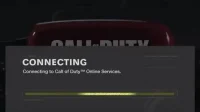
コメントを残す